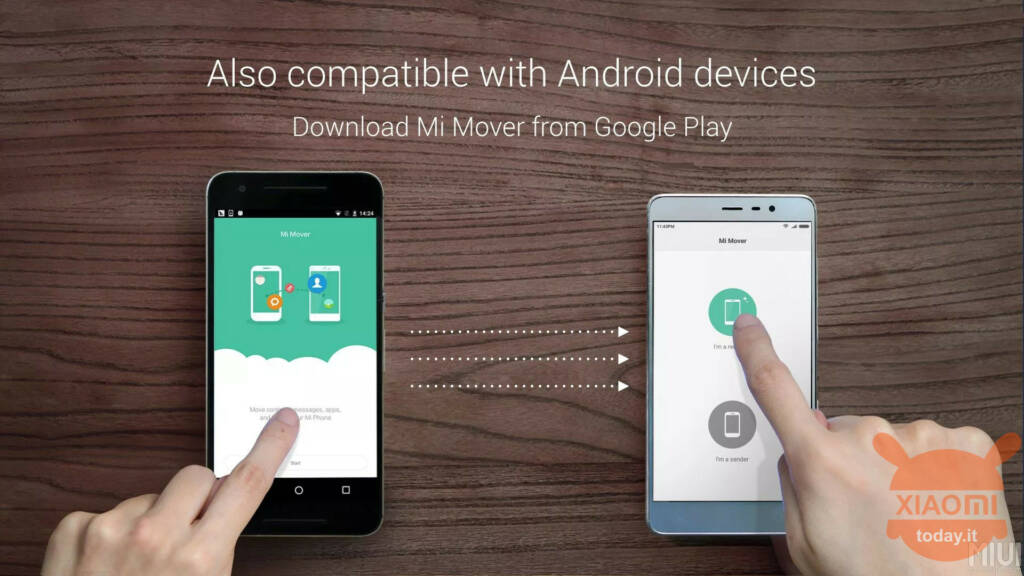
Bạn mới mua một chiếc điện thoại thông minh mới, và đặc biệt bạn đang băn khoăn cách chuyển dữ liệu từ huawei sang xiaomi Bạn đang tìm kiếm một người hướng dẫn có thể giúp bạn? Rất tốt, bạn vừa tìm thấy nó! Trong bài viết này, chúng tôi sẽ trả lời câu hỏi của bạn.
Nếu bạn đang cần chuyển tài khoản cá nhân, file doc, ảnh, video... mà chưa biết cách thực hiện thì đây chính là bài viết dành cho bạn. Trong vài dòng tiếp theo, chúng tôi sẽ chỉ cho bạn tất cả các bước để thành công trong ý định của bạn. Hãy thoải mái và dành vài phút rảnh rỗi, tận hưởng việc đọc sách!
Cách truyền dữ liệu từ Huawei sang Xiaomi
Nội dung sau đây nhằm vào những người đang cố gắng hiểu cách chuyển dữ liệu từ huawei sang xiaomi, nhưng chỉ là tất cả dữ liệu của điện thoại cũ. Để đạt được điều này, chúng tôi khuyên bạn nên sử dụng một ứng dụng: chúng tôi đang nói về Tôi là Mover. Đây là một ứng dụng do chính Xiaomi phát triển và là công cụ tốt nhất để chuyển các mục từ điện thoại cũ của bạn sang thiết bị Xiaomi mới.
Với Mi Mover, bạn có thể chuyển hầu hết mọi thứ: hình ảnh, video, bài hát, tài liệu, tin nhắn, danh bạ, lịch sử cuộc gọi, sự kiện, ghi chú, đồng hồ báo thức, ứng dụng, v.v. Đó là một cách an toàn và đáng tin cậy để truyền tệp không dây mà không cần kết nối với internet. Để nó hoạt động, ứng dụng phải được cài đặt trên cả hai thiết bị chuyển.
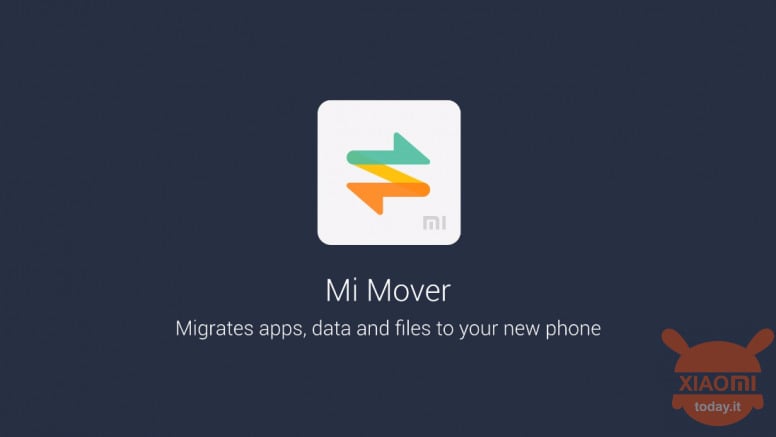
Dưới đây là các bước cần thực hiện để hiểu cách chuyển dữ liệu từ huawei sang xiaomi:
- phóng điện Tôi là Mover trên điện thoại thông minh Xiaomi của bạn trực tiếp trên Cửa hàng Play;
- vì bạn sẽ không thể tải xuống ứng dụng từ Cửa hàng Play trên Huawei của mình, hãy sử dụng tệp APK này;
- mở tệp APK trên điện thoại thông minh Huawei của bạn (có thể tìm thấy tệp này trong phần Tải xuống của điện thoại) và bắt đầu cài đặt;
- Sau khi ứng dụng được cài đặt trên cả hai thiết bị, bạn có thể bắt đầu truyền tệp.
Để quá trình chuyển diễn ra, cả điện thoại thông minh Xiaomi và Huawei cũ phải được kết nối với cùng một mạng WiFi. Bây giờ hãy mở ứng dụng Mi Mover trên Huawei, nhấn Chấp nhận, sau đó nhấn Cho phép, sau đó nhấn Tiếp tục và cần gạt bạn nhìn thấy bên cạnh mục Cho phép thay đổi cài đặt hệ thống. Điều này sẽ BẬT nó và cho phép chuyển.
Vẫn trên điện thoại Huawei, quay lại Mi Mover bằng cách nhấn đúp vào nút quay lại, sau đó nhấn Tiếp tục một lần nữa để cho phép truy cập vào dữ liệu sử dụng thiết bị. Một màn hình sẽ mở ra, nơi bạn sẽ phải nhấn vào mục Mi Mover: do đó, bạn sẽ di chuyển cần gạt từ TẮT sang BẬT cho mục đó Cho phép truy cập vào dữ liệu sử dụng. Cuối cùng, chạm vào nút Chấp nhận.
Bạn đã hoàn thành giai đoạn quyền. Bây giờ, để truyền tệp, hãy quay lại màn hình chính của ứng dụng và trên điện thoại Huawei, hãy nhấn lên tôi là người gửi. Lúc này chuyển sang điện thoại Xiaomi, mở Mi Mover, nhấn Chấp nhận và chạm vào nút tôi là người nhận. Sau đó nhấn vào Đã cài đặt và bắt đầu chuyển. Sẽ mất vài giây để tên của điểm phát sóng WiFi xuất hiện trên màn hình Xiaomi: khi điều đó xảy ra, hãy chạm vào tên được đề cập và đợi các thiết bị kết nối.
Khi điều này xảy ra, màn hình sẽ mở trên thiết bị Huawei nơi bạn có thể chọn tệp để gửi. Bạn có thể gửi các tệp bạn muốn: chỉ cần đánh dấu kiểm vào bên phải của mục cho biết chúng. Khi điều này được thực hiện, nhấn Gửi và tôi hiểu. Điều này sẽ bắt đầu chuyển giao.
Cách chuyển dữ liệu từ Huawei sang Xiaomi
Tại thời điểm này, bạn nên có một cái nhìn tổng quan rõ ràng và toàn diện về cách chuyển dữ liệu từ huawei sang xiaomi. Để quá trình chuyển đổi được hoàn thiện, sẽ mất một khoảng thời gian, điều này phụ thuộc vào lượng dữ liệu được chọn. Chúng tôi khuyên bạn không nên đóng ứng dụng trong quá trình chuyển và không sử dụng các mạng WiFi khác trên cả hai điện thoại thông minh.
Khi thủ tục kết thúc, điều này sẽ được nhìn thấy trên cả hai điện thoại. Sau khi quá trình hoàn tất, hãy nhấn phím Xong trên cả điện thoại Huawei và Xiaomi. Thoát khỏi ứng dụng. Hoàn thành!








